FlyingPress レビュー: 適切な WordPress キャッシュ プラグインですか?
公開: 2024-01-30FlyingPress の完全なレビューをお探しですか? もしそうなら、この記事を読み続けてください。 このプラグインを選択する理由、ユニークな機能、費用など、このプラグインについて知っておくべきことをすべて説明します。
まずは、プラグインの概要を見てみましょう。
フライングプレス: はじめに
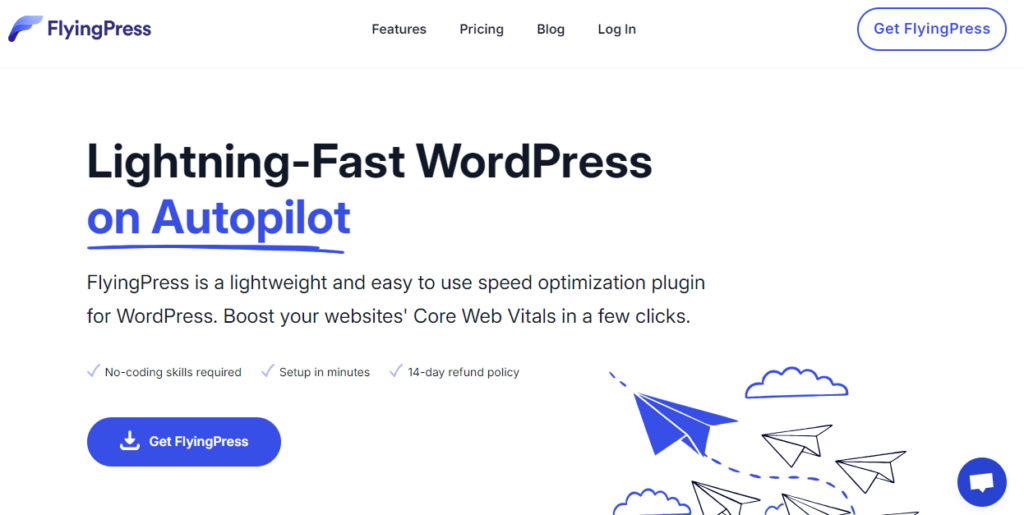
WordPress マーケットをチェックすると、使用できるキャッシュ プラグインがいくつか見つかります。 一部は無料で、公式リポジトリから入手できます。 一方、一部のプラグインはプレミアムであり、ダウンロードするには料金を支払う必要があります。 プレミアム プラグインは、公式 Web サイトまたは CodeCanyon などのマーケットプレイスからダウンロードできます。
私たちの経験では、最先端の機能を備えたプレミアム WordPress キャッシュ プラグインをお探しの場合は、 FlyingPressを使用する必要があります。 WordPress 速度最適化コミュニティでは有名な Gijo がプラグインを作成しています。 FlyingPress が提供する優れた機能の一部は次のとおりです。
- キャッシュのプリロード
- WooCommerce の互換性
- スクリプト実行の遅延
- 縮小化
- 遅延読み込み
- データベースの最適化
- フォントの最適化
等々。
このプラグインをユニークにしているのは、使いやすいダッシュボードです。 使いやすい構成オプションを使用すると、好みに応じてオプションを微調整できます。 このツールを使用すると、最小限の労力で WordPress ウェブサイトまたは WooCommerce ストアの速度を簡単に最適化できます。
FlyingPress が何であるかは理解できたので、次のセクションではキャッシュ プラグインを探すときに考慮すべき点を説明します。
WordPress キャッシュ プラグインで何を探すべきか
キャッシュ プラグインが必要な場合は、次の機能を考慮してください。
- 速度最適化機能:キャッシュ プラグインは、複数の速度最適化戦略を考案する必要があります。 ページ キャッシュに加えて、フォントの最適化、遅延読み込み、縮小化などでビジネス オーナーを支援する必要があります。プラグインの機能の詳細については、プラグインの機能ページをチェックしてください。
- 価格設定:キャッシュ プラグインに毎月数百ドルを費やす必要はありません。 最先端の機能を備えた手頃な価格のプラグインが入手可能であり、高価なプラグインよりもそれらを選択できます。
- 互換性: WordPress Web サイトの実行中に、サードパーティのコードや追加のプラグインを使用する場合があります。 したがって、選択したキャッシュ プラグインが Web サイトと互換性があることを確認してください。
- サポート:プラグインに関するサポートが必要な場合は、まず公式サポート チームに連絡する必要があります。 したがって、会社に優れたカスタマーサポートチームがいることを確認してください。
次のセクションでは記事の核心に移り、FlyingPress のユニークな点と、なぜ FlyingPress を実行する必要があるのかを説明します。 さっそく、FlyingPress のレビューを始めましょう。
FlyingPress レビュー: 知っておくべきことすべて
この FlyingPress レビューでは、次のことを説明します。
- プラグインのユニークな点
- いくらかかりますか
- 彼らのサポートはどれくらい良いですか
- 新しいアップデートをリリースする頻度
等々。
この FlyingPress のレビューは、プラグインにどのような機能があるかを確認することから始めましょう。
フライングプレスの特徴
一言で言えば、FlyingPress プラグインの最高の機能は次のとおりです。
- ページのキャッシュ
- 縮小化
- 遅延読み込み
- Google フォントの最適化
- データベースの最適化
- レイアウトのずれを軽減
- JSの実行を遅らせる
等々。
以下では、これらの機能が Web サイトの速度の最適化にどのように役立つかを説明します。
ページのキャッシュ
複数のキャッシュ オプションが利用可能です。 ページ キャッシュ オプションは、設定で有効にする必要がある主なオプションです。 キャッシュ機能を有効にすると、プラグインは Web サイトのフロントエンド用の静的 HTML ファイルを作成し、サーバー経由でそれを提供します。
プラグインにはこの機能があるため、訪問者が Web サイトにアクセスするたびに、Web サイトはサーバーを呼び出して情報を得るために MySQL データベースにアクセスする必要がありません。 Web サイトはキャッシュされたファイルを訪問者に提供し、サーバーの負荷を軽減します。 キャッシュ ファイルを自動または手動でクリアすることもできます。 投稿またはページを更新するときに、キャッシュされたファイルを削除できます。
あるいは、キャッシュされたファイルを X 時間ごとにリセットするオプションもあります。 Web サイトのアクティビティに基づいて、オプションを選択できます。
縮小化
CSS、JS、または HTML ファイルから空白を削除すると、ファイル サイズが小さくなり、Web サイトを訪問者に迅速に提供できるようになります。 静的ファイルから空白を手動で削除するのは面倒です。 代わりに、FlyingPress 設定で利用可能な縮小機能を使用できます。
縮小化は、Web サイトの静的ファイルを最適化し、ページの読み込み時間を短縮するのに役立ちます。 このタスクに追加のプラグインを使用する必要はありません。 プラグインの設定でこの機能を有効にすると、既存および将来のすべての静的ファイルが最適化されます。
遅延読み込み
遅延読み込みは、WordPress Web サイトでの画像配信の最適化に役立つ機能です。 デフォルトでは、Web サイトに複数の画像を追加すると、訪問者は最後の画像が読み込まれるまで待つ必要があり、ユーザー エクスペリエンスが損なわれる可能性があります。 この状況でできる最善の方法は、Web サイトで遅延読み込みを有効にすることです。
FlyingPress にはデフォルトで遅延読み込み機能が付属しています。 専用の WordPress 遅延読み込みプラグインを使用せずに、この機能を Web サイトに追加できます。 Web サイトでこの機能を有効にすると、訪問者が投稿にアクセスしたときに画像は読み込まれません。 代わりに、ユーザーの一番下までのスクロールに従って画像がレンダリングされます。
これは、Web サイトのパフォーマンスを最適化し、サーバーの負荷を軽減するための優れたオプションです。 この機能を有効にしたら、開いたままにしておくことができます。 追加の構成はなく、先に進むことができます。

Google フォントの最適化
次のオプションは Google フォントの最適化です。 ウェブサイトを運営する場合、タイポグラフィは非常に重要です。 Google Fonts は、Google が用意した無料のサービスで、ブログ所有者が好きなフォントを使用できるようにします。 彼らのウェブサイトでは 1000 を超えるフォントが利用可能です。
Google Fonts をウェブサイトに統合するのも簡単です。 いくつかのコードまたは専用の WordPress プラグインを使用して手動で行うことができます。 ただし、Web サイトに Google Fonts を追加すると、速度に悪影響を及ぼす可能性があります。 フォント ファイルを Google のサーバーに依存しているため、追加の HTTP リクエストが発生します。 さらに、Google サーバーに大きな負荷がかかると、ウェブサイトにも影響が出る可能性があります。
これを解決するには、Google フォントをローカルでホストします。 FlyingPress プラグインを使用すると、これを行うことができます。 ホスティング機能のためにコーディングを使用する必要はありません。 Google Fonts の最適化を有効にしたら、次の最適化に進むことができます。 自己ホスティングに加えて、プラグインを使用すると、Google Fonts をプリロードしたり、組み合わせたりすることができます。
データベースの最適化
Web サイトまたは WooCommerce ストアの読み込み時間を改善するには、MySQL データベースをクリーンアップする必要があります。 このタスクには、WP-Optimize などの複数のプラグインを使用できます。 ただし、FlyingPress をお持ちの場合は、別のデータベース最適化プラグインを使用する必要はありません。 このツールには、MySQL データベースをクリーンアップするために必要な機能がすべて備わっています。
たとえば、リビジョンのクリア、ゴミ箱に入れられた投稿、スパム コメント、ゴミ箱に入れられたコメントの削除、テーブルの最適化などを行うことができます。 これを毎回手動で行うことも、タスクを自動化することもできます。
レイアウトのずれを減らす
WordPress Web サイトまたは WooCommerce ストアでレイアウトのずれを減らす必要がある場合は、画像に適切なサイズを追加します。 複数の著者がいるブログを運営している場合、これらを手動で追加することは現実的ではありません。 そこで FlyingPress が役に立ちます。 プラグインの設定を使用して、画像にカスタムの幅と高さを追加できます。
今後は、すべての画像に特定のサイズが設定されるため、この方法で Web の重要な要素を改善できます。
JSの実行を遅延する
JavaScript の実行は、Web サイトの読み込み時間に大きな影響を与える可能性があります。 このプラグインを使用すると、JavaScript の実行を遅らせることができ、Web サイトのパフォーマンスの向上に役立ちます。
フライングプレスの価格
プレミアムWordPressプラグインです。 公式ウェブサイトから入手できます。 2024 年 1 月現在、利用可能なプレミアム プランは 4 つあります。
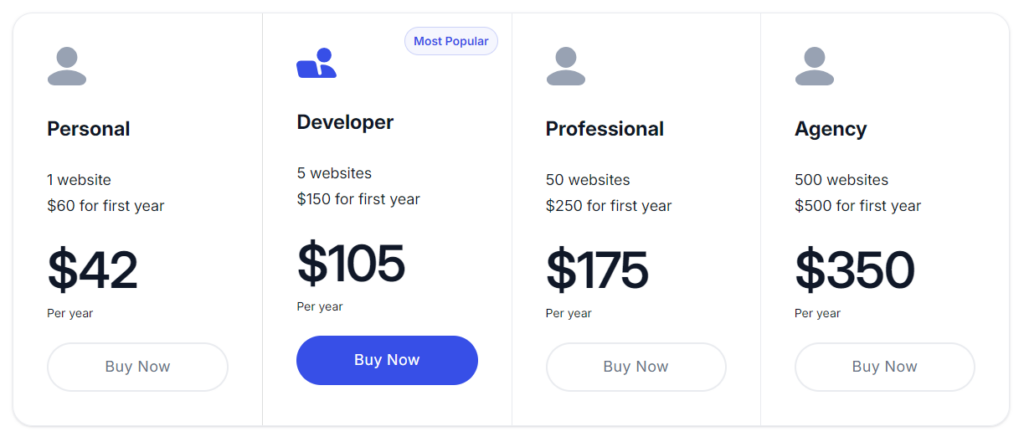
- 個人 – 年間 60 ドル – 1 ウェブサイト ライセンス
- 開発者 – $150/年 – 5 つの Web サイト ライセンス
- プロフェッショナル – 年間 250 ドル – 50 ウェブサイト ライセンス
- 代理店 – 年間 500 ドル – 500 ウェブサイト ライセンス
要件に基づいてサブスクリプション プランを選択できます。 たとえば、個人プランはブロガーで、1 つのドメインのみに FlyingPress が必要な場合に適しています。 一方、複数の Web サイトでプラグインを使用する必要がある場合は、所有する Web サイトの数に基づいてサブスクリプションを選択する必要があります。
すべてのサブスクリプションには 14 日間の返金保証が付いています。 購入が理想的ではなかったと思われる場合は、チームから全額返金を受けることができます。 請求部門にサポート チケットを提出するだけです。
サポートとアップデート
FlyingPress には素晴らしいカスタマー サポート チームがいます。 プラグインに問題がある場合は、ライブ チャットまたはサポート チケットを通じて連絡できます。 ライブチャット機能はウェブサイトの右下隅にあります。
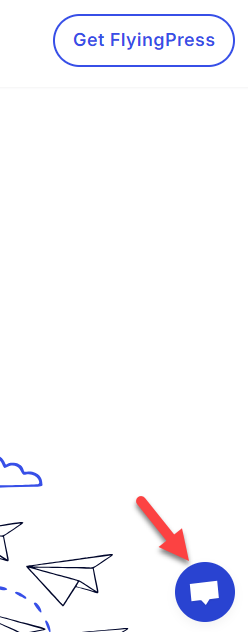
すべてのご質問には営業日以内に回答させていただきます。 FlyingPress は定期的なアップデートもリリースします。 したがって、新機能やバグ修正を含むアップデートを定期的にリリースすることになります。
フライングプレスを使ってみる
プラグインは以下から入手できます。
フライングプレスを入手
結論
適切な WordPress キャッシュ プラグインを使用すると、Web サイトを簡単に高速化できます。 マーケットにはいくつかの無料オプションとプレミアム オプションが用意されています。 初心者にとって、適切なものを選択するのは難しいかもしれません。 しかし、この投稿でわかるように、FlyingPress には必要な機能がすべて備わっています。
このプラグインには、使いやすいダッシュボードと複数の最適化方法が付属しています。 WordPress Web サイトを運営している場合でも、WooCommerce ストアを運営している場合でも、このツールを使用するとパフォーマンスの問題を迅速に解決できます。 プラグインも軽量であるため、サーバーに余分な負荷を追加しません。
彼らのサポートスタッフも優秀です。 プラグインに問題がある場合は、サポート チケットを発行する必要があります。 彼らはあらゆる問題に対応し、解決をお手伝いします。
この FlyingPress レビューが役に立ち、FlyingPress レビューを楽しんでいただければ幸いです。 この投稿を友人やブロガー仲間と共有した場合は、ぜひ共有することを検討してください。
さらに記事をお探しの場合は、次の投稿をご覧ください。
- FlyingPress の代替品: 使用すべき WordPress パフォーマンス プラグイン ベスト 9
- WP Rocket レビュー: No.1 WordPress キャッシュ プラグインの理由
- WP Fastest Cache のセットアップ方法 (初心者ガイド)
